win10如何调分辨率 win10调分辨率的方法
发布时间:2017-07-04 13:47:56 浏览数:
今天给大家带来win10如何调分辨率,win10调分辨率的方法,让您轻松解决问题。
今天我们来说说win10怎么调分辨率,在win10中一般系统会自动把分辨率调整到最佳状态,当然特殊情况下需要特别的分辨率就可以通过手动来调整了。具体方法如下:
1进入win10,在桌面上右击鼠标,在弹出菜单中选择“显示设置”
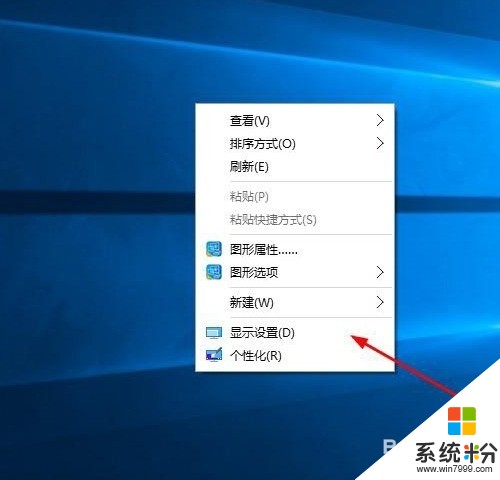 2
2第二种方法,打开开始菜单中的“设置”
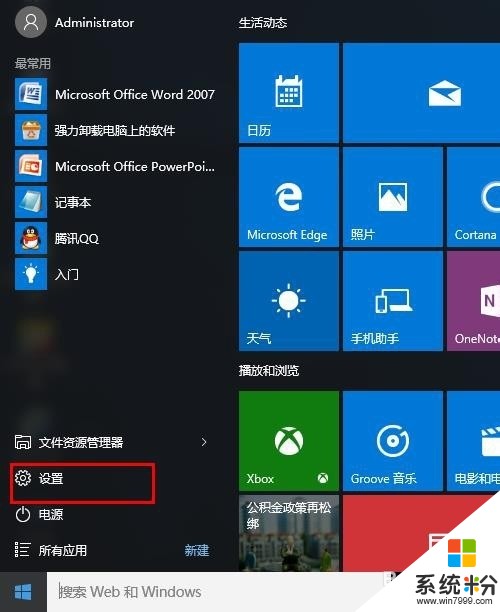 3
3在设置界面中选择第一个图标“系统”
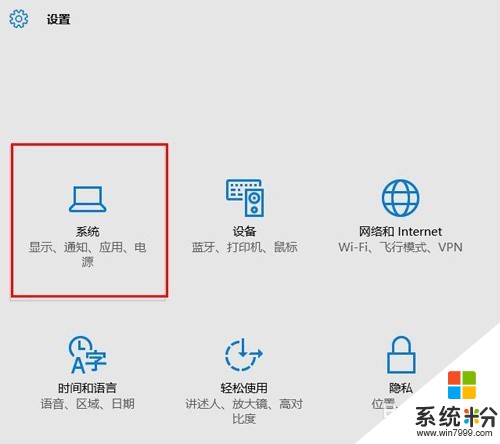 4
4进入系统的显示设置界面
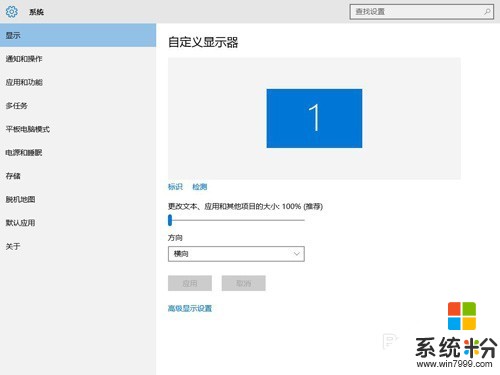 5
5在界面中找到“高级显示设置”并打开。
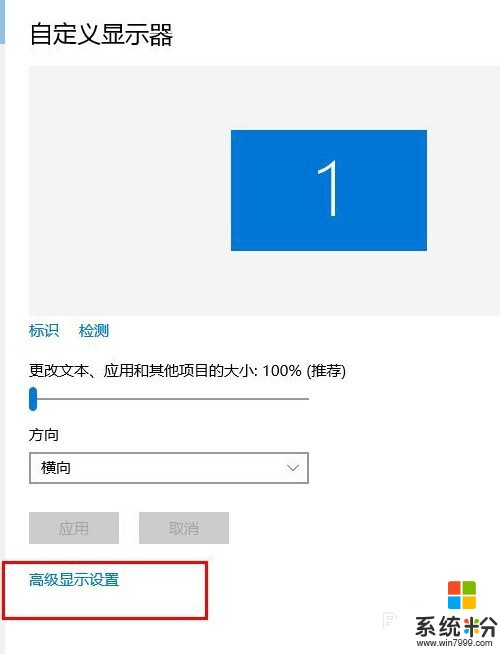 6
6进入自定义显示器界面,在分辨率下拉框中选择所需要的分辨率即可。
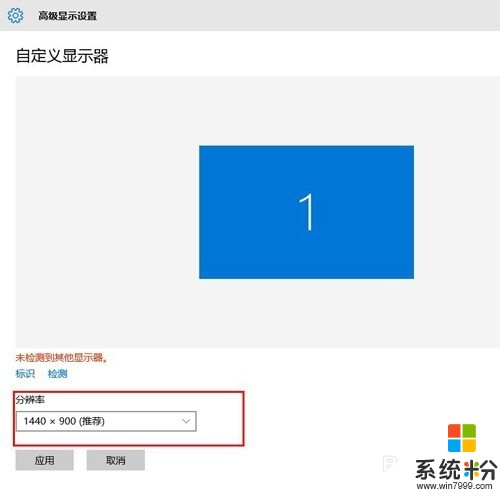
以上就是win10如何调分辨率,win10调分辨率的方法教程,希望本文中能帮您解决问题。